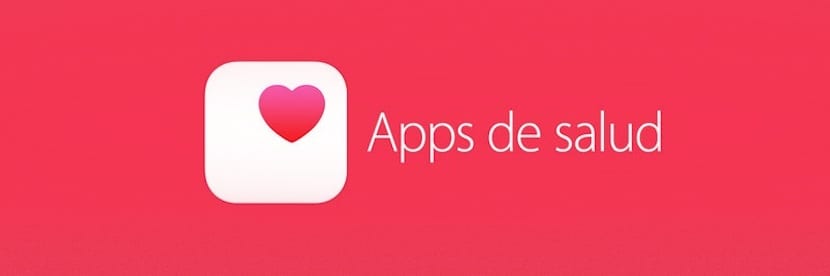
Ini adalah pilihan yang telah disediakan oleh semua pengguna dan yang memungkinkan kita untuk menghapus semua data dari aplikasi Kesihatan dengan cepat dan mudah dalam satu pertukaran. Memang benar bahawa aneh untuk menghapuskan data ini dari iPhone kita, tetapi ada kemungkinan kita mempunyai sedikit ruang di peranti atau di awan iCloud dan ada baiknya kita menghapus beberapa data dari peranti yang kami tidak "terlalu memperhatikan" bahawa Aplikasi Kesihatan memudahkan kami.
Dengan melakukan ini, kita tidak perlu menghapus dokumen, aplikasi, fail atau foto lain dari peranti untuk mendapatkan sedikit storan. Kami mempunyai pilihan untuk hapus data yang dikumpulkan oleh aplikasi Jantung, Pemakanan, Kesedaran, Tidur, dan lain-lain secara bebas jadi kami tidak memadamkan semua data dari aplikasi. Kami akan melihat bagaimana melakukan tindakan ini secara langsung dari iPhone kami dengan cara yang mudah.
Cara menghapus data Kesihatan untuk mendapatkan ruang simpanan
Sebenarnya kaedah ini bukan kerana ia dapat membebaskan kita sebanyak mungkin ruang untuk membersihkan aplikasi atau fail lain di iPhone, walaupun cukup menarik untuk mengetahui bahawa kita dapat lebih banyak penyimpanan dengan melakukan ini. Perkara pertama yang harus kita lakukan ialah buka aplikasi Kesihatan dari iPhone kami:
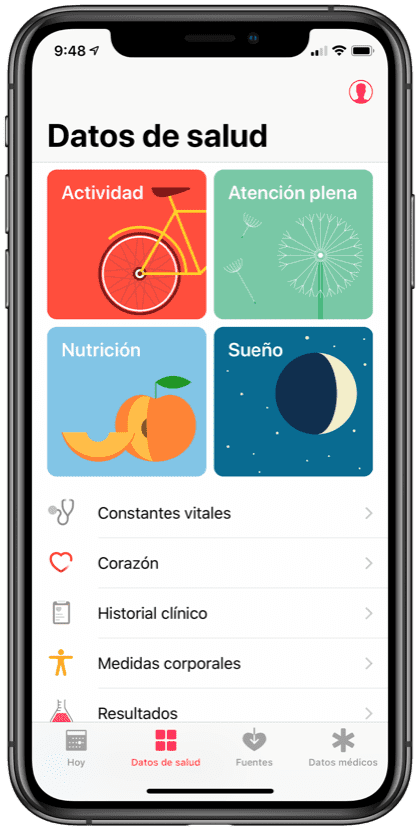
Klik pada Data kesihatan di bahagian bawah dan kami meneruskan proses dengan memilih mana-mana pilihan yang muncul, dalam kes ini kami telah memilih «Mimpi»
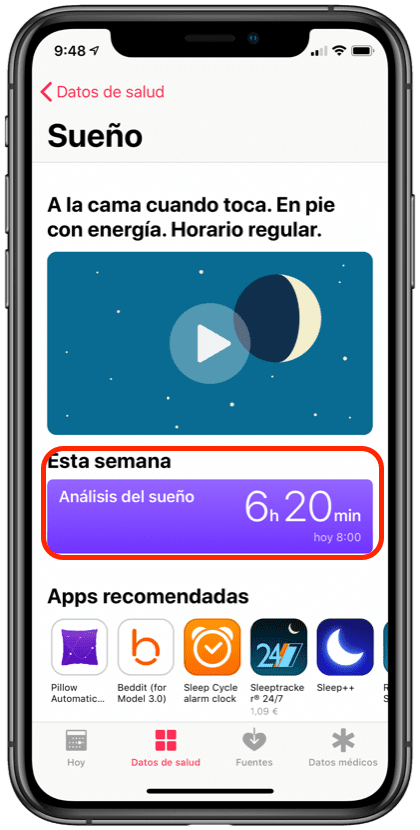
Sekarang klik pada pilihan «Minggu ini»Dan kami mengakses data yang disimpan oleh peranti:
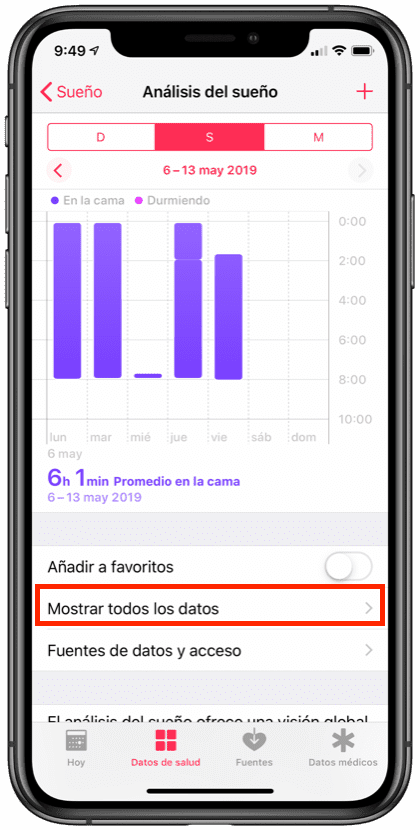
Kemudian klik pada pilihan yang muncul di bahagian bawah «Tunjukkan semua data»
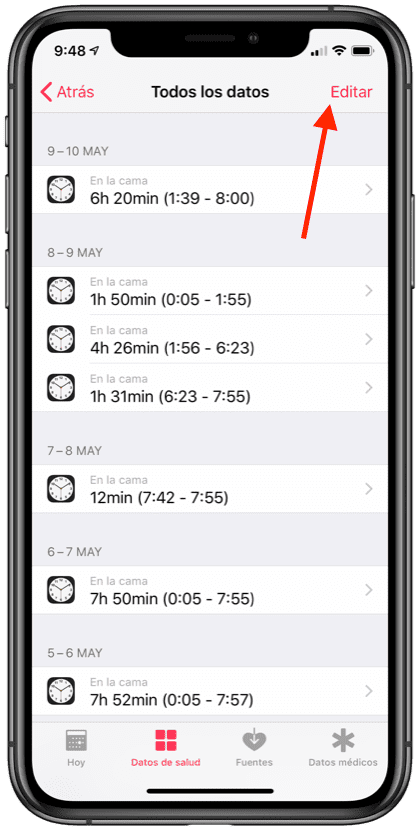
Di bahagian atas kanan, kita dapati pilihan Edit. Klik padanya dan simbol khas akan muncul di sebelahnya untuk menghapus beberapa rekod pilihan anda.
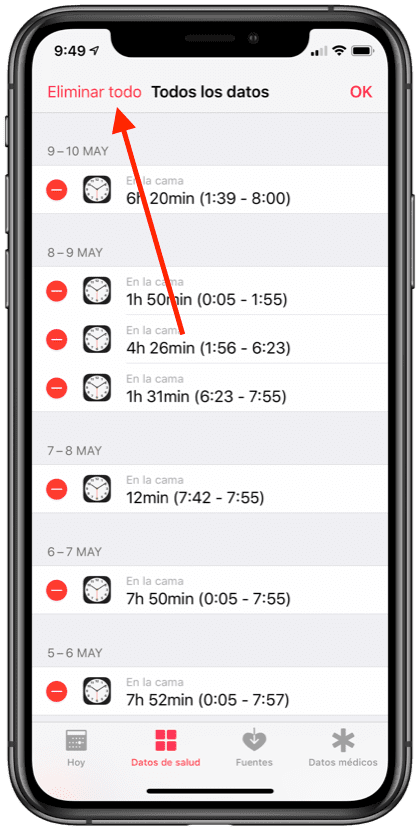
Bagaimana kita mahu memadamkan semua data klik di kanan atas "Padam semua" dan terima. Kami juga boleh menghapus data secara selektif. Dengan cara ini kita akan mendapat ruang kosong. Bagaimanapun, jika kita adalah salah satu daripada mereka yang tidak mahu aktiviti tersebut direkodkan, kita mempunyai pilihan agar tidak melakukan pemantauan langkah-langkah, degup jantung dan data lain yang disimpan di iPhone kita.
